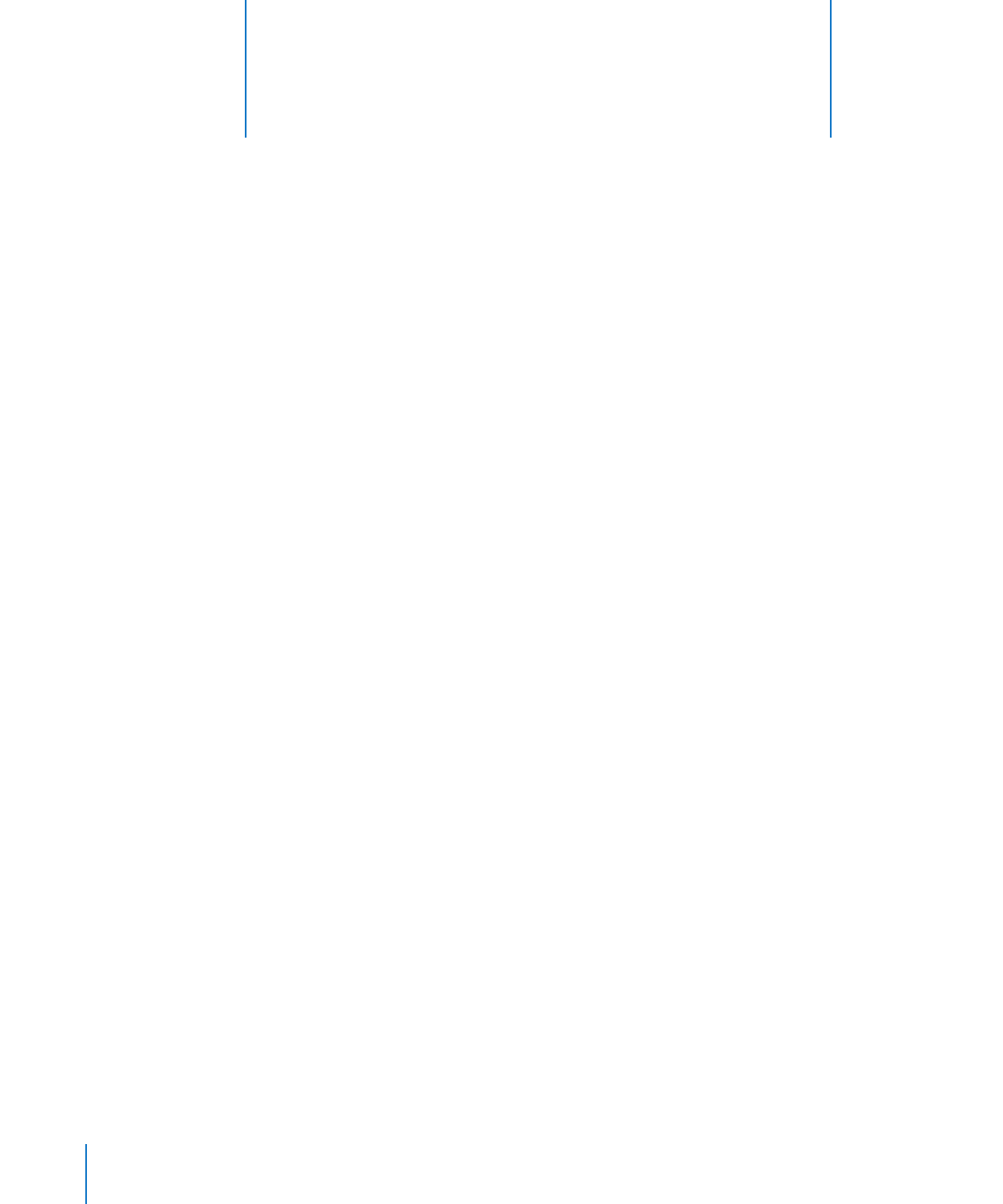
enregistrement d’une présentation
Keynote
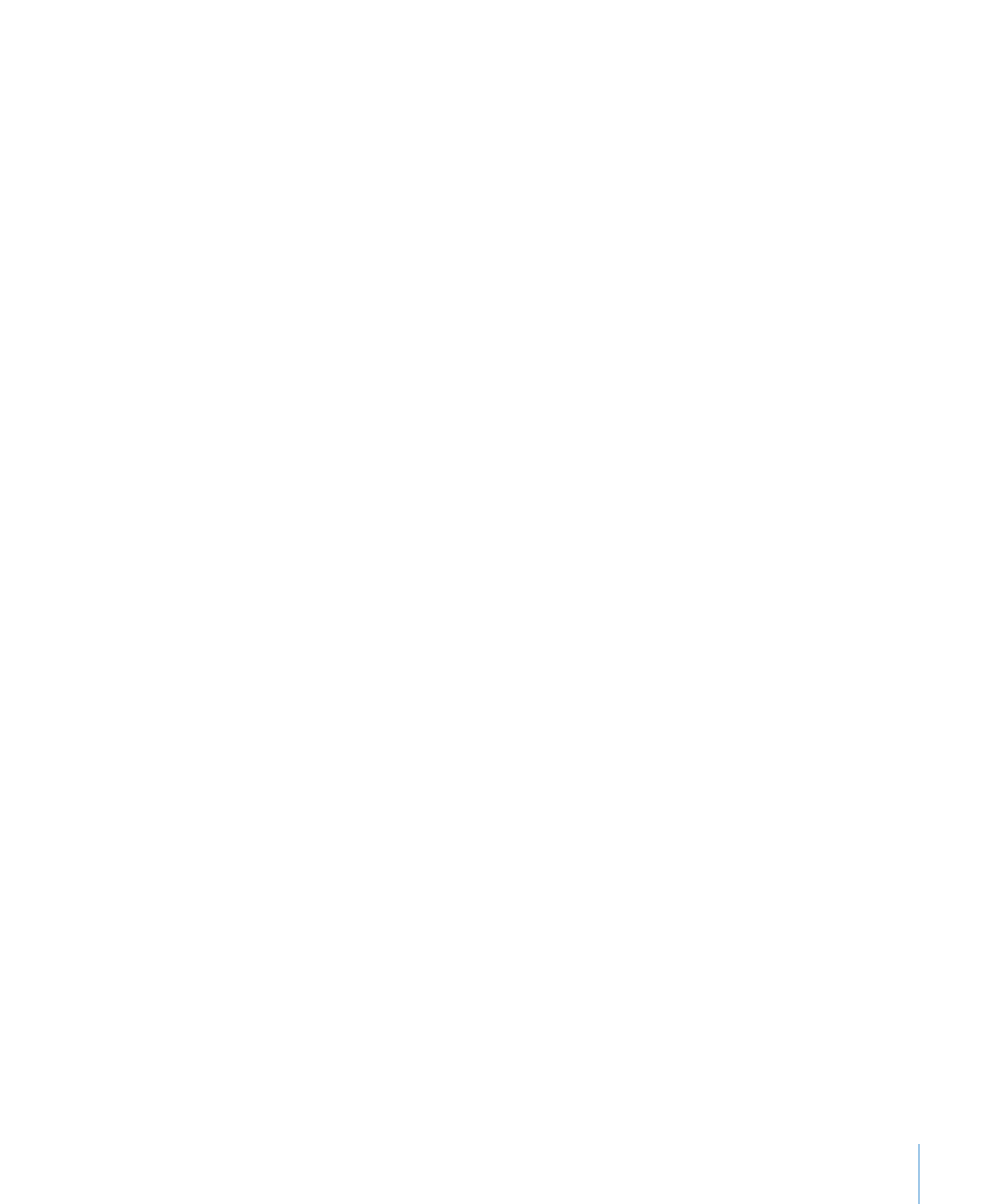
Chapitre 2
Création, ouverture et enregistrement d’une présentation Keynote
31
2
Dans le Sélecteur de thèmes, sélectionnez un thème.
Pour afficher un aperçu des dispositions de diapositive dans un autre thème, déplacez
doucement le pointeur de la souris au-dessus de la vignette de ce thème. Des
diapositives échantillon présentant des graphiques, des tableaux et du texte défilent
alors dans la vignette lorsque vous déplacez le pointeur pour vous donner une
meilleure idée et vous aider à sélectionner un thème.
Cependant, même après avoir sélectionné un thème et commencé à travailler,
vous pouvez changer le thème de votre diaporama à tout moment et vous pouvez
utiliser plusieurs thèmes dans un document (voir « Modification du thème d’une
diapositive » à la page 47).
3
Si vous connaissez la taille optimale que vous allez utiliser au cours de la présentation
de votre diaporama, il est préférable de la sélectionner dans le menu local Taille de la
diapositive avant de commencer à créer votre diaporama.
Pour plus de détails sur la sélection de la meilleure taille pour vos diapositives, voir
« Réglage de la taille de la diapositive » à la page 228. En cas de doute, vous pouvez
accepter la taille par défaut et la réinitialiser plus tard, le cas échéant ; Keynote ajuste la
taille du contenu de toutes les diapositives.
4
Cliquez sur Choisir ou double-cliquez l’image vignette du thème souhaité.
Conseil :
∏
Vous pouvez configurer Keynote pour qu’il utilise le même thème à chaque
fois que vous créez un document. Choisissez Keynote > Préférences, cliquez sur
Général, sélectionnez « Utiliser le thème », puis choisissez un thème. Pour en changer,
cliquez sur Choisir.